
win10系统开机卡在登录界面的解决方法:
1、启动计算机,一直按F8进入安全模式。
2、点击【疑难解答】-【高级选项】-【启动设置】,点击【重启】按钮;
3、选择4进入安全模式;
4、安全模式下Win+R键 输入msconfig 点击确定;
5、切换到【常规】选卡, 选择【正常启动】 点击确定;
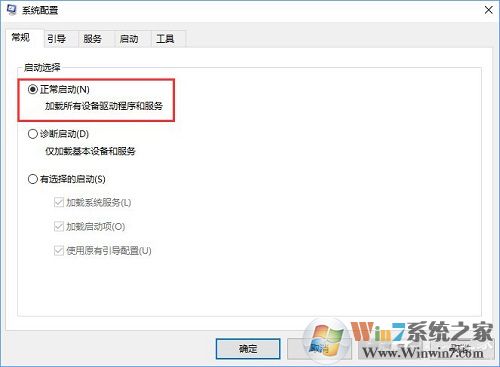
6、重启电脑即可正常进入Win10系统。
如安全模式也无法进入系统,那么可能就是系统文件损坏了。同样的进入安全模式之前直接选择重置系统,在上诉疑难解答界面选择重置电脑、按照操作步骤一步步走即可。
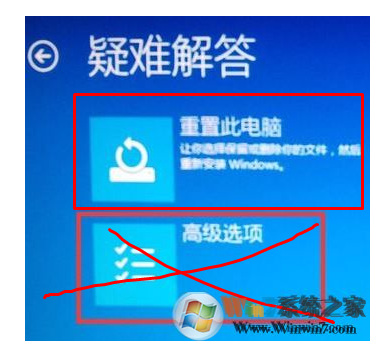
如安全模式也无法进入系统,那么可能就是系统文件损坏了。同样的进入安全模式之前直接选择重置系统,在上诉疑难解答界面选择重置电脑、按照操作步骤一步步走即可。
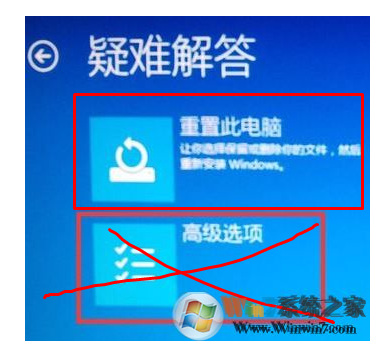
总结:上诉就是win10系统开机卡在登录界面的解决方法了,希望对大家有帮助。